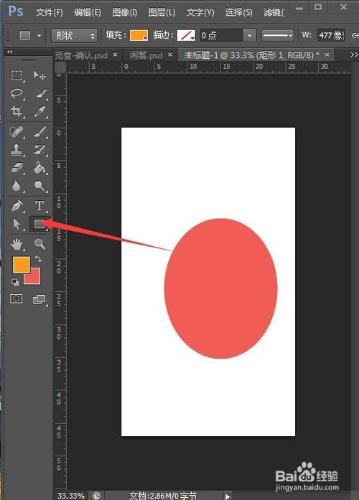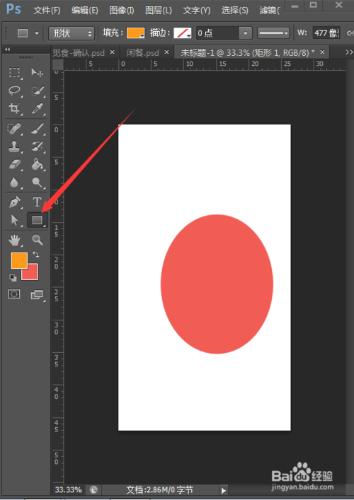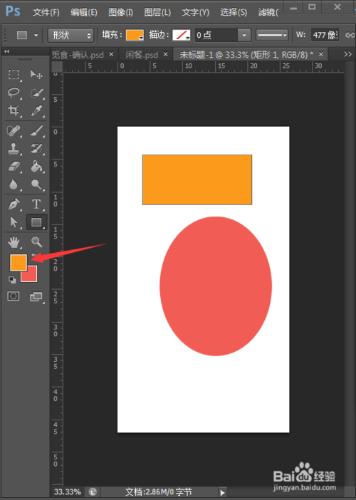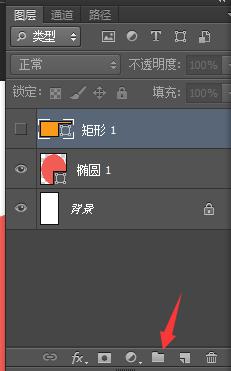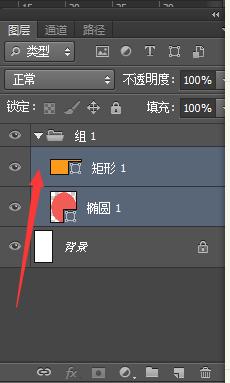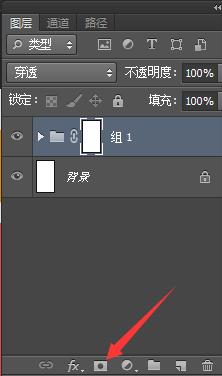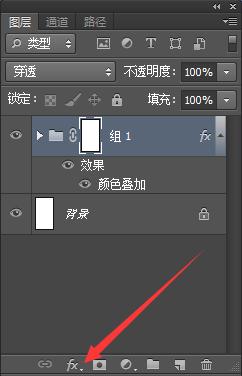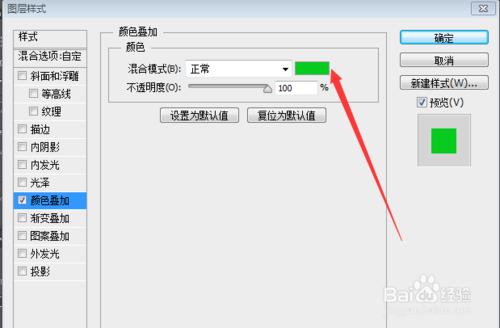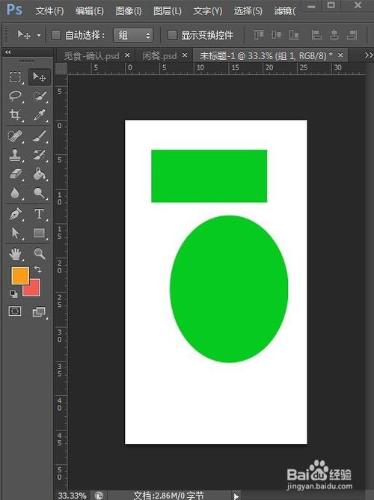在ps操作中,我們會對一些形狀進行顏色的替換工作。這些形狀有時候是多個圖層組成的,一層一層的操作不免麻煩,這時候就要運用到分組及蒙版來進行操作將更快捷與簡便。
方法/步驟
首先新建一個檔案,使用形狀工具畫出兩個不同顏色的形狀,分為不同的兩個圖層。
注意不要再一個圖層中畫形狀,不然就沒有意義了。如圖所示,現在一共有三個圖層,接下來要進行的就是把前面兩個不同顏色的圖層同時改為同一種顏色。
新建一個組,將要換顏色的圖層拉倒這個組裡去,這樣就可以同時進行操作。
對組新增蒙版,注意是組,不是圖層!!!!!!!!
新增蒙版後,新增效果——顏色疊加,在圖中箭頭位置選取顏色,點選確定,發現兩個圖層的顏色都變了。
學會利用組合蒙版來對多個圖層進行操作,將更有效率哦。
蒙版, 顏色, 形狀, 圖層, ps圖層替換顏色, ps如何替換圖層顏色, ps替換圖層圖片, ps替換圖層, ps怎麼替換圖層圖片, ps如何替換圖層圖片, ps如何替換圖層, ps替換圖層中的圖片, ps怎麼替換圖層,